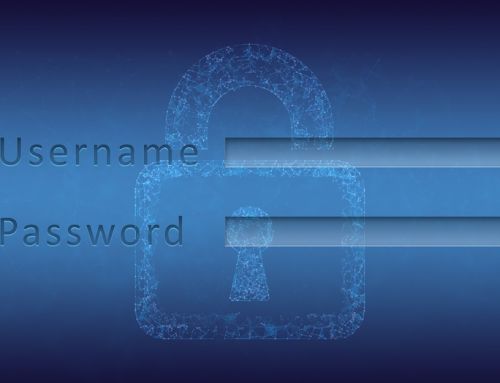Facebook Videos downloaden – So funktioniert es
Auf Facebook gibt es teilweise unglaublich Videos zu sehen die man gerne herunterladen möchte. Aber mit Facebook ist das immer so eine Sache. Während sich Bilder meist einfach downloaden lassen indem man in der App einfach den Finger kurz auf dem Bild belässt und es dann downloaden kann, funktioniert das mit Videos (zumindest innerhalb der App) überhaupt nicht. Häufig lassen sich die Videos die man irgendwo entdeckt hat noch nicht mal auf der eigenen Seite teilen.

Wie es trotzdem funktioniert, und Sie Videos bei Facebook downloaden können möchten wir in diesem Short-Tutorial kurz beschreiben. Sie sollte aber auf jeden Fall darauf achten nicht mit dem Urheberrecht in Konflikt zu kommen, denn in der Regel sind alle Arten von Medien im Internet urheberrechtlich geschützt, und Sie brauchen die Einwilligung des Urhebers um diese öffentlich weiter verbreiten zu dürfen.
Facebook Videos downloaden – So funktioniert es
Auf Facebook gibt es teilweise unglaublich Videos zu sehen die man gerne herunterladen möchte. Aber mit Facebook ist das immer so eine Sache. Während sich Bilder meist einfach downloaden lassen indem man in der App einfach den Finger kurz auf dem Bild belässt und es dann downloaden kann, funktioniert das mit Videos (zumindest innerhalb der App) überhaupt nicht. Häufig lassen sich die Videos die man irgendwo entdeckt hat noch nicht mal auf der eigenen Seite teilen.

Wie es trotzdem funktioniert, und Sie Videos bei Facebook downloaden können möchten wir in diesem Short-Tutorial kurz beschreiben. Sie sollte aber auf jeden Fall darauf achten nicht mit dem Urheberrecht in Konflikt zu kommen, denn in der Regel sind alle Arten von Medien im Internet urheberrechtlich geschützt, und Sie brauchen die Einwilligung des Urhebers um diese öffentlich weiter verbreiten zu dürfen.
Facebook Videos downloaden
Facebook Videos downloaden
- Klicken Sie auf das Video, das Sie herunterladen möchten, um es in einem neuen Fenster zu öffnen.
Sie können auf das Video klicken, um es auf Facebook anzusehen. Alternativ können Sie auch die rechte Maustaste auf das Video klicken und „Video-URL kopieren“ auswählen, um die URL des Videos zu kopieren. - Kopieren Sie die URL des Videos aus der Adressleiste Ihres Browsers.
Gehen Sie zur Adressleiste Ihres Browsers und klicken Sie auf die URL, um sie auszuwählen. Klicken Sie dann auf „Kopieren“ oder verwenden Sie die Tastenkombination „Strg + C“ (Windows) oder „Cmd + C“ (Mac), um die URL zu kopieren. - Öffnen Sie eine Website zum Herunterladen von Facebook-Videos, z.B. „getfvid.com“ oder „SnapSave„.
- Fügen Sie die URL des Videos in das Eingabefeld der Website ein und klicken Sie auf „Herunterladen„.
Gehen Sie zu dem Eingabefeld auf der Website und fügen Sie die URL des Videos ein, die Sie zuvor kopiert haben. Klicken Sie dann auf die Schaltfläche „Herunterladen„. - Wählen Sie die gewünschte Videoqualität aus den verfügbaren Optionen aus. Häufig sind hier Facebook Video Downloads bis zu 4k möglich.
Die Website zeigt Ihnen verschiedene Videoqualitäten an, aus denen Sie auswählen können. Wählen Sie die Qualität aus, die Sie bevorzugen, indem Sie auf die entsprechende Schaltfläche klicken. - Klicken Sie auf „Download„, um das Video auf Ihren Computer herunterzuladen.
Sobald Sie die Videoqualität ausgewählt haben, klicken Sie auf die Schaltfläche „Download„, um das Video auf Ihren Computer herunterzuladen. Das Herunterladen kann je nach Größe des Videos und Geschwindigkeit Ihrer Internetverbindung einige Minuten dauern.
Soweit die Vorgehensweise am PC oder Mac. Da Facebook aber überwiegend mit mobilen Endgeräten wie Smartphones oder Tablets genutzt wird, gibt es auch hier die entsprechenden Apps dafür.
Facebook Video Download App für Android: Hier herunterladen
Facebook Video Download App für iOS: Hier herunterladen
Wenn Sie die App für Apple iOS heruntergeladen haben gehen Sie die folgenden Schritte für einen Facebook Video Download:
- Drücken Sie auf das Wolken-Symbol unterhalb des Videos.
- Wählen Sie die Option Download Video.
- Erlauben Sie der Hilfs-App den Zugriff auf Deine Foto-Bibliothek auf dem iPhone. (sonst kann es nicht gespeichert werden)
- Sie finden das Video nun über Ihre Fotos-App im iPhone-Speicher.
Bitte beachten Sie, dass das Herunterladen von Videos, die urheberrechtlich geschützt sind, illegal sein kann. Stellen Sie sicher, dass Sie über die entsprechenden Rechte verfügen, bevor Sie ein Video herunterladen.
- Klicken Sie auf das Video, das Sie herunterladen möchten, um es in einem neuen Fenster zu öffnen.
Sie können auf das Video klicken, um es auf Facebook anzusehen. Alternativ können Sie auch die rechte Maustaste auf das Video klicken und „Video-URL kopieren“ auswählen, um die URL des Videos zu kopieren. - Kopieren Sie die URL des Videos aus der Adressleiste Ihres Browsers.
Gehen Sie zur Adressleiste Ihres Browsers und klicken Sie auf die URL, um sie auszuwählen. Klicken Sie dann auf „Kopieren“ oder verwenden Sie die Tastenkombination „Strg + C“ (Windows) oder „Cmd + C“ (Mac), um die URL zu kopieren. - Öffnen Sie eine Website zum Herunterladen von Facebook-Videos, z.B. „getfvid.com“ oder „SnapSave„.
- Fügen Sie die URL des Videos in das Eingabefeld der Website ein und klicken Sie auf „Herunterladen„.
Gehen Sie zu dem Eingabefeld auf der Website und fügen Sie die URL des Videos ein, die Sie zuvor kopiert haben. Klicken Sie dann auf die Schaltfläche „Herunterladen„. - Wählen Sie die gewünschte Videoqualität aus den verfügbaren Optionen aus. Häufig sind hier Facebook Video Downloads bis zu 4k möglich.
Die Website zeigt Ihnen verschiedene Videoqualitäten an, aus denen Sie auswählen können. Wählen Sie die Qualität aus, die Sie bevorzugen, indem Sie auf die entsprechende Schaltfläche klicken. - Klicken Sie auf „Download„, um das Video auf Ihren Computer herunterzuladen.
Sobald Sie die Videoqualität ausgewählt haben, klicken Sie auf die Schaltfläche „Download„, um das Video auf Ihren Computer herunterzuladen. Das Herunterladen kann je nach Größe des Videos und Geschwindigkeit Ihrer Internetverbindung einige Minuten dauern.
Soweit die Vorgehensweise am PC oder Mac. Da Facebook aber überwiegend mit mobilen Endgeräten wie Smartphones oder Tablets genutzt wird, gibt es auch hier die entsprechenden Apps dafür.
Facebook Video Download App für Android: Hier herunterladen
Facebook Video Download App für iOS: Hier herunterladen
Wenn Sie die App für Apple iOS heruntergeladen haben gehen Sie die folgenden Schritte für einen Facebook Video Download:
- Drücken Sie auf das Wolken-Symbol unterhalb des Videos.
- Wählen Sie die Option Download Video.
- Erlauben Sie der Hilfs-App den Zugriff auf Deine Foto-Bibliothek auf dem iPhone. (sonst kann es nicht gespeichert werden)
- Sie finden das Video nun über Ihre Fotos-App im iPhone-Speicher.
Bitte beachten Sie, dass das Herunterladen von Videos, die urheberrechtlich geschützt sind, illegal sein kann. Stellen Sie sicher, dass Sie über die entsprechenden Rechte verfügen, bevor Sie ein Video herunterladen.
Beliebte Beiträge
UEFI-Malware: Funktionsweise und Schutzmaßnahmen
UEFI-Malware infiziert die Firmware eines Computers, was sie schwer erkennbar und entfernbar macht. Schützen Sie Ihr System durch regelmäßige Firmware-Updates, Aktivierung von Secure Boot und TPM sowie spezialisierte Sicherheitssoftware. Erfahren Sie mehr über Angriffspunkte und effektive Schutzmaßnahmen.
Identitätsdiebstahl im Internet: Funktionsweise und Schutzmaßnahmen
Identitätsdiebstahl im Internet ist ein wachsendes Problem. Erfahren Sie, wie Phishing, Malware und Social Engineering funktionieren und wie Sie sich mit starken Passwörtern, Zwei-Faktor-Authentifizierung und Sicherheitssoftware effektiv schützen können. Bleiben Sie wachsam und informiert!
Microsoft beendet die Basis-Authentifizierung für Outlook
Microsoft beendet die Basis-Authentifizierung für Outlook. Diese Umstellung auf moderne Authentifizierungsverfahren wie OAuth 2.0 erhöht die Sicherheit erheblich. Erfahren Sie, wie Benutzer und Administratoren sich auf den Wechsel vorbereiten können und welche Schritte notwendig sind, um den Übergang reibungslos zu gestalten.
Wie Smart-Home Geräte uns ausspionieren
Smart-Home Geräte erleichtern den Alltag, doch sie sammeln und senden sensible Daten. In diesem Artikel beleuchten wir die Risiken der Überwachung durch Smart-Home Technologien und geben Tipps zur Absicherung Ihrer Privatsphäre.
Funklochamt in Deutschland wird abgeschafft
Das Funklochamt in Deutschland wird abgeschafft. Diese Entscheidung zielt darauf ab, den Mobilfunkausbau effizienter zu gestalten und die Netzabdeckung zu verbessern. Die Aufgaben des Amtes werden in bestehende Strukturen integriert. Welche Auswirkungen hat das auf die Mobilfunknutzer?
Amazon zieht die Zügel an: Neues Rückgaberecht
Amazon hat eine bedeutende Anpassung seiner Rückgabepolitik vorgenommen. Die neue Regelung, die ab dem 25. April in Kraft tritt, verkürzt die Rückgabefrist für Elektronikartikel auf nur noch 14 Tage. Diese Änderung stellt eine Herausforderung für Käufer und Verkäufer dar und könnte das Einkaufsverhalten nachhaltig beeinflussen.
Beliebte Beiträge
UEFI-Malware: Funktionsweise und Schutzmaßnahmen
UEFI-Malware infiziert die Firmware eines Computers, was sie schwer erkennbar und entfernbar macht. Schützen Sie Ihr System durch regelmäßige Firmware-Updates, Aktivierung von Secure Boot und TPM sowie spezialisierte Sicherheitssoftware. Erfahren Sie mehr über Angriffspunkte und effektive Schutzmaßnahmen.
Identitätsdiebstahl im Internet: Funktionsweise und Schutzmaßnahmen
Identitätsdiebstahl im Internet ist ein wachsendes Problem. Erfahren Sie, wie Phishing, Malware und Social Engineering funktionieren und wie Sie sich mit starken Passwörtern, Zwei-Faktor-Authentifizierung und Sicherheitssoftware effektiv schützen können. Bleiben Sie wachsam und informiert!
Microsoft beendet die Basis-Authentifizierung für Outlook
Microsoft beendet die Basis-Authentifizierung für Outlook. Diese Umstellung auf moderne Authentifizierungsverfahren wie OAuth 2.0 erhöht die Sicherheit erheblich. Erfahren Sie, wie Benutzer und Administratoren sich auf den Wechsel vorbereiten können und welche Schritte notwendig sind, um den Übergang reibungslos zu gestalten.
Wie Smart-Home Geräte uns ausspionieren
Smart-Home Geräte erleichtern den Alltag, doch sie sammeln und senden sensible Daten. In diesem Artikel beleuchten wir die Risiken der Überwachung durch Smart-Home Technologien und geben Tipps zur Absicherung Ihrer Privatsphäre.
Funklochamt in Deutschland wird abgeschafft
Das Funklochamt in Deutschland wird abgeschafft. Diese Entscheidung zielt darauf ab, den Mobilfunkausbau effizienter zu gestalten und die Netzabdeckung zu verbessern. Die Aufgaben des Amtes werden in bestehende Strukturen integriert. Welche Auswirkungen hat das auf die Mobilfunknutzer?
Amazon zieht die Zügel an: Neues Rückgaberecht
Amazon hat eine bedeutende Anpassung seiner Rückgabepolitik vorgenommen. Die neue Regelung, die ab dem 25. April in Kraft tritt, verkürzt die Rückgabefrist für Elektronikartikel auf nur noch 14 Tage. Diese Änderung stellt eine Herausforderung für Käufer und Verkäufer dar und könnte das Einkaufsverhalten nachhaltig beeinflussen.